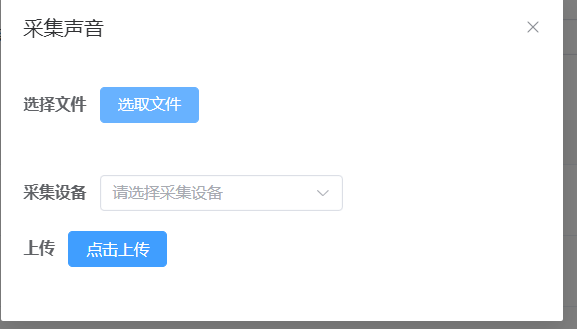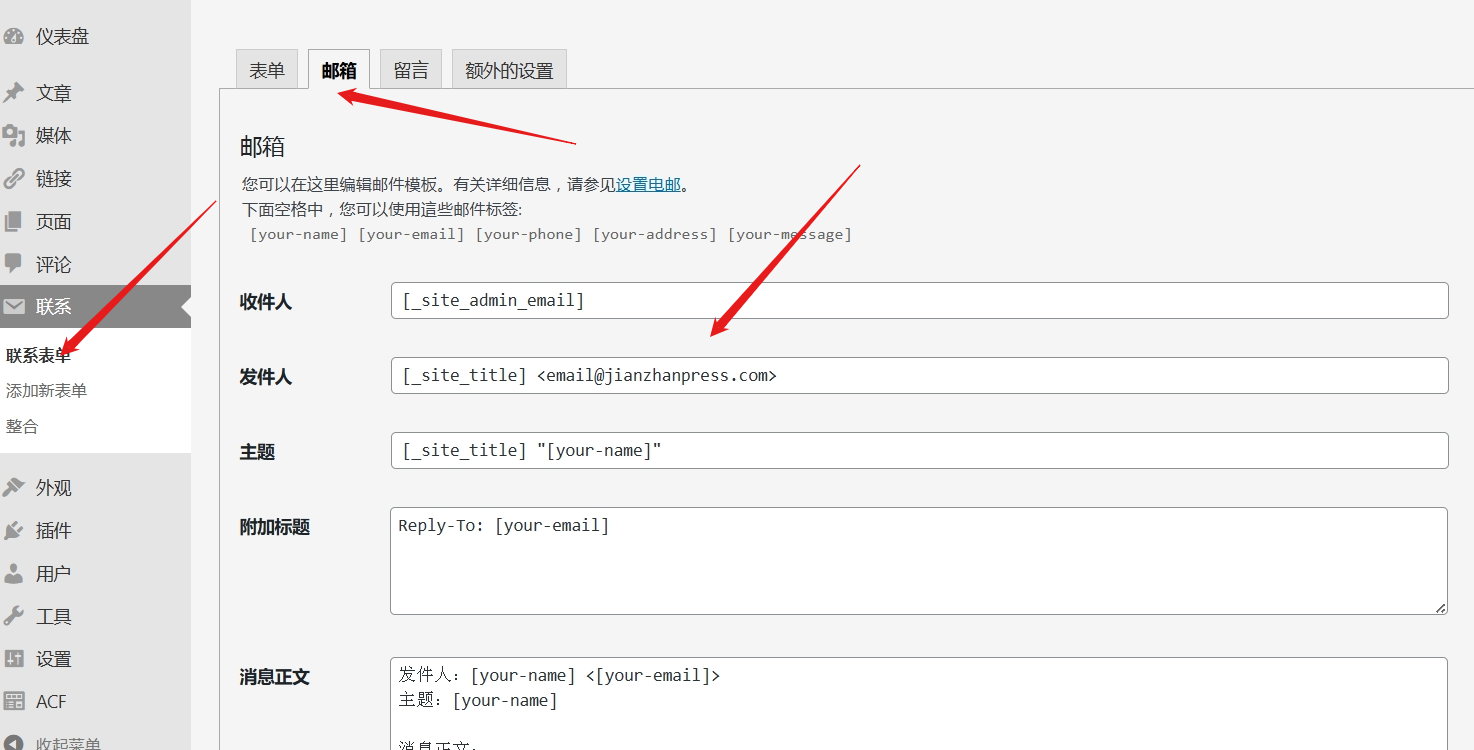tar
tar -cvzf xxx.tar.gz *
-c,--create 创建新的tar文件
-v,--verbose 列出每一步处理涉及的文件的信息,只用一个“v”时,仅列出文件名
使用两个“v”时,列出权限、所有者、大小、时间、文件名等信息
-z,--gzip,--gunzip,--ungzip 调用gzip执行压缩或解压缩
-f,--file [主机名:]文件名 指定要处理的文件名
可以用“-”代表标准输出或标准输入
tar -xvf xxx.tar.gz
-x,--extract,--get 解开tar文件(???)
-v,--verbose 列出每一步处理涉及的文件的信息,只用一个“v”时,仅列出文件名
使用两个“v”时,列出权限、所有者、大小、时间、文件名等信息
-f,--file [主机名:]文件名 指定要处理的文件名
可以用“-”代表标准输出或标准输入
scp
scp -rp 用户名@IP:
ulimit -s unlimited
ulimit -l unlimited
gnuplot
set term postscript enhanced color solid
set output 'xxx.eps'
#图注在图中的位置: set key left/right top/bottom/center
set key top left
#图注增加/取消外框: set/unset key box
#图注间距: set key spacing 1.5
#图注位于图外: set key lmargin(left)/rmargin(right)/tmargin(top)/bmargin(below)
#取消图注: unset key
#关于文本文件的名字
#set nokey()
#设置给定坐标轴范围;也可以设置负向坐标: set xrange/yrange [100:1]
set xr [0:100]
#或者只设置一端坐标(另一端将自动调整):set xrange/yrange [:100]
#恢复自动坐标轴范围(此时人工给定设置依然保留):set auto x/y
#恢复给定坐标轴范围:set noauto x/y
set xlabel "xxx" font "Italicss-Roman,20"
set ylabel "xxx" font "Italicss-Roman,20"
set label "GA88:T=0.71" font "Times-Roman,16" at 0.2,10
set xtics nomirror
set ytics nomirror
#将每个大间隔平分为2份
set mxtics 2
set mytics 2
set bmargin 4
#Y轴取值范围
set yr [0:25]
#设置图片/字体大小:set size 0.6,0.6 字体大小设置比较复杂,
#此命令是按比例缩放图片大小,字体大小不变,相当于字体相对变大
set size square
#u 1:2(用哪几列数据做图)
#lp(画点会用上的)
#lt 1 (线类型)
#pt 7 (点类型)
#lw 2(线宽)
plot"FE15" u 1:2 w lp lt 1 pt 7 lw 2, \
"FE16" u 1:2 w lp lt 2 pt 7 lw 2, \
"FE17" u 1:2 w lp lt 3 pt 7 lw 2
#f(x) =a*x+b
#g(x) =c*x+d(做函数图像会用到的)
#fit f(x) "T_N_kth0" using (log($1)):2 via a, b
#fit g(x) "T_N_kth10" using (log($1)):2 via c, d
#plot"T_N_kth0" u (log($1)):2 w p pt 7, \
#"T_N_kth10" u (log($1)):2 w p pt 7, \
#f(x) w l lt 2 lw 2, \
#g(x) w l lt 2 lw 2
画轨迹会用到的脚本:
.........
#“-1”代表颜色;“x1y2”代表右方的y坐标轴
plot "traj0" u ($1/1000000):9 w l lt -1 axis x1y2 t "Q", \
"traj0" u ($1/1000000):10 w l lt 1 lw 2 axis x1y1 t "zcm"
plot "traj1" u ($1/1000000):9 w l lt -1 axis x1y2 t "Q", \
二维自由能图:
.........
#“b”代表底部;“s”曲面;“t”顶部
set pm3d at b
set pm3d corners2color c1
#等位线标识;等高线高程标志;给等高线加标注
#This command sets the label for the color box axis.
set clabel
set pm3d map
.........
#色板对应的取值范围是 cbrange(Color Box range)
set cbrange [0:18]
#定义调色板
set palette defined (0 "black", 6 "red", 12 "yellow",18 "white")
splot"F2D9" u 1:2:3 notitle
set out
gnuplot中的一些技巧:
一、基础篇:
1、plot命令
可以在gnuplot中输入help plot查看帮助,子选项中比较常用的with,可以在gnuplot中输入help plot with查看帮助
gnuplot> plot sin(x) with line linetype 3 linewidth 2 或
gnuplot> plot sin(x) w l lt 3 lw 2 %用线画,线的类型(包括颜色与虚线的类型)是3,线的宽度是2,对函数sin(x)作图
gnuplot> plot sin(x) with point pointtype 3 pointsize 2 或
gnuplot> plot sin(x) w p pt 3 ps 2 %用点画,点的类型(包括颜色与点的类型)是3,点的大小是2
gnuplot> plot sin(x) title 'f(x)' w lp lt 3 lw 2 pt 3 ps 2 %同时用点和线画,这里title ‘f(x)’表示图例上标'f(x)',如果不用则用默认选项
gnuplot> plot sin(x) %此时所有选项均用默认值。如果缺某一项则将用默认值
gnuplot> plot ‘a.dat’ u 2:3 w l lt 3 lw 2 %利用数据文件a.dat中的第二和第三列作图
顺便提一下,如这里最前面的两个例子所示,在gnuplot中,如果某两个词,按字母先后顺序,前面某几个字母相同,后面的不同,那么只要写到第一个不同的字母就可以了。如with,由于没有其它以w开头的词,因此可以用 w 代替,line也可以用 l 代替。
2、同时画多条曲线
gnuplot> plot sin(x) title ‘sin(x)’ w l lt 1 lw 2, cos(x) title ‘cos(x)’ w l lt 2 lw 2 %两条曲线是用逗号隔开的。画多条曲线时,各曲线间均用逗号隔开就可以了。
以上例子中是对函数作图,如果对数据文件作图,将函数名称换为数据文件名即可,但要用单引号引起来。
3、关于图例的位置, 默认位置在右上方。
gnuplot> set key left %放在左边,有left 和right两个选项
gnuplot> set key bottom %放在下边,只有这一个选项;默认在上边
gnuplot> set key outside %放在外边,但只能在右面的外边
#以上三个选项可以进行组合。如:
gnuplot> set key left bottom %表示左下边
#还可以直接用坐标精确表示图例的位置,如
gnuplot> set key 0.5,0.6 %将图例放在0.5,0.6的位置处
#如果要取消图例可以用unset key 命令
4、关于坐标轴
gnuplot> set xlabel ‘x’ %x轴标为‘x’
gnuplot> set ylabel ‘y’ %y轴标为’y’
gnuplot> set ylabel ‘DOS’ tc lt 3 %其中的tc lt 3表示’DOS’的颜色用第三种颜色。//(?)
gnuplot> set xtics 1.0 %x轴的主刻度的宽度为1.0,同样可以为y轴定义ytics
gnuplot> set mxtics 3 %x轴上每个主刻度中画3个分刻度,同样可以为y轴定义mytics
gnuplot> set border 3 lt 3 lw 2 %设为第三种边界,颜色类型为3,线宽为2
#同样可以为上边的x轴(称为x2)和右边y(称为y2)轴进行设置,即x2tics,mx2tics,y2tics,my2tics。
gnuplot> set xtics nomirror
gnuplot> unset x2tics %以上两条命令去掉上边x2轴的刻度
gnuplot> set ytics nomirror
gnuplot> unset y2tics %以上两条命令去掉右边y轴的刻度
5、在图中插入文字
gnuplot> set label ‘sin(x)’ at 0.5,0.5 %在坐标(0.5,0.5)处加入字符串’sin(x)’。
#在输出为.ps或.eps文件时,如果在set term 的语句中加入了enhanced选现,则可以插入上下标、希腊字母和特殊符号。
#上下标的插入和latex中的方法是一样的。
#如果要在图中每个点上都添加标签,可以
gnuplot>plot 'file.dat' using 1:2:3 with labels %其中1,2列分别表示横坐标和总坐标值,第三列作为标签添加到每个点上,当然第三列必须时双引号扩起来的字符串,比如
1,2,"1"
3,4,"2"
....
如果第三列是数字,可以用stringcolumn(3)转换
gnuplot>plot 'file.dat' using 1:2:(stringcolumn(3)) with labels
#若既想把点画出来,又想在点上添加标签,目前我的做法时分别画,因为with后面labels和<type>不能兼容,这个没有Matlab好,即
gnuplot>plot ‘file.dat’ using 1:2 with points ps 3,plot 'file.dat' using 1:2:3 with labels
6、在图中添加直线和箭头
gnuplot> set arrow from 0.0,0.0 to 0.6,0.8 %从(0.0,0.0)到(0.6,0.8)画一个箭头
gnuplot> set arrow from 0.0,0.0 to 0.6,0.8 lt 3 lw 2 %这个箭头颜色类型为3,线宽类型为2
gnuplot> set arrow from 0.0,0.0 to 0.6,0.8 nohead lt 3 lw 2 %利用nohead可以去掉箭头的头部,这就是添加直线的方法。
#注意,在gnuplot中,对于插入多个的label和arrow等等,系统会默认按先后顺序分别对各个label或arrow进行编号,从1开始。
#如果以后要去掉某个label或arrow,那么只要用unset命令将相应的去掉即可。如:
gnuplot> unset arrow 2
#将去掉第二个箭头。
7、图的大小和位置
gnuplot>set size 0.5,0.5 %长宽均为默认宽度的一半,建议用这个取值,尤其是画成ps或eps图形的时候
gnuplot>set origin 0.0,0.5 %设定图的最左下角的那一点在图形面板中的位置。这里图将出现在左上角。
8、画三维图
gnuplot>splot ‘文件名’ u 2:4:5 %以第二和第四列作为x和y坐标,第五列为z坐标。
9.将图形输出到文件
#在gnuplot中,输出文件的格式是由terminal来控制的。
#默认的情况下,都是输出到屏幕,即终端模式为X11。
#如果想输出到文件,则必须对terminal进行设置。
#要了解有那些终端类型,可以输入 set terminal后回车,所有支持的终端模式(或文件格式)都列出来了。
#就我来说,输出文件的格式用得最多的是ps和eps文件。这在运行画图命令
#plot或splot前必须先运行如下两条命令:
gnuplot>set term post eps color solid enh
gnuplot>set output ‘a.eps’
#其中第一条命令为设置终端模式,post即为postscript模式,这是输出到ps或eps文件必须有的。
#后面的eps,color,solid以及enh选项均可以有或没有,根据你的需要。
#eps表示输出为eps文件,没有就输出为ps文件;
#color表示输出图形为彩色,不用就会保存为黑白的;
#solid表示输出图中的所有线都用实线,不用则除了第一条线为实线外,其它的均用不同的虚线;
#使用enh(enhanced)选项可以在图中插入上下标、希腊字母和特殊符号,不用则不能实现这些功能。
#后面的选项可以根据自己的需要选择一个或几个。
#第二条命令对output的设置表示要输出的文件的名字。
#但是请注意,运行完这条命令后,还仅仅是定义了输出文件的名字,实际上,图还没画到这个文件里去。
#因此运行这两条命令还只是进行了必须的设置。然后运行如下命令
gnuplot>plot sin(x) w l
#或
gnuplot>replot #(假如前面已经运行过plot或replot命令的话)
#这时,图形就在上面指定的文件中了。
#要输出为其它格式,同样要进行这样的设置,比如要输出为jpg格式,则在运行画图命令前先运行如下命令:
gnuplot>set term jpeg
gnuplot>set output ‘a.jpg’
#如果要由其它模式再返回到输出到屏幕,则运行如下命令:
gnuplot>set term X11
二、提高篇:
1、如何在同一张图里同时画多个图
gnuplot>set multiplot %设置为多图模式
gnuplot>set origin 0.0,0.5 %设置第一个图的原点的位置
gnuplot>set size 0.5,0.5 %设置第一个图的大小
gnuplot>plot “a1.dat”
gnuplot>set origin 0.5,0.5 %设置第二个图的原点的位置
gnuplot>set size 0.5,0.5 %设置第二个图的大小
gnuplot>plot “a2.dat”
gnuplot>set origin 0.0,0.0 %设置第三个图的原点的位置
gnuplot>set size 0.5,0.5 %设置第三个图的大小
gnuplot>plot “a3.dat”
gnuplot>set origin 0.5,0.0 %设置第四个图的原点的位置
gnuplot>set size 0.5,0.5 %设置第四个图的大小
gnuplot>plot “a4.dat”
#当然,如果后一个图中的某个量的设置和前一个的相同,那么后一个中的这个量的设置可以省略。
#例如上面对第二、第三和第四个图的大小的设置。
#前一个图中对某个量的设置也会在后一个图中起作用。如果要取消在后面图中的作用,必须用如下命令,如取消label,用
gnuplot>unset label
2、作二维图时,如何使两边坐标轴的单位长度等长
gnuplot> set size square %使图形是方的
gnuplot> set size 0.5,0.5 %使图形是你要的大小
gnuplot> set xrange[-a:a]
gnuplot> set yrange[-a:a] %两坐标轴刻度范围一样
gnuplot> plot ‘a.dat’
3、如何在同一张图里利用左右两边的y轴分别画图
gnuplot> set xtics nomirror %去掉上面坐标轴x2的刻度
gnuplot> set ytics nomirror %去掉右边坐标轴y2的刻度
gnuplot> set x2tics %让上面坐标轴x2刻度自动产生
gnuplot> set y2tics %让右边坐标轴y2的刻度自动产生
gnuplot> plot sin(x),cos(x) axes x1y2 %cos(x)用x1y2坐标,axes x1y2表示用x1y2坐标轴
gnuplot> plot sin(x),cos(x) axes x2y2 %cos(x)用x2y2坐标,axes x2y2表示用x2y2坐标轴
gnuplot> set x2range[-20:20] %设定x2坐标的范围
gnuplot> replot
gnuplot> set xrange[-5:5] %设定x坐标的范围
gnuplot> replot
gnuplot> set xlabel 'x'
gnuplot> set x2label 't'
gnuplot> set ylabel 'y'
gnuplot> set y2label 's'
gnuplot> replot
gnuplot> set title 'The figure'
gnuplot> replot
gnuplot> set x2label 't' textcolor lt 3 %textcolor lt 3或tc lt 3设置坐标轴名称的颜色
4、如何插入希腊字母和特殊符号
#一般只能在ps和eps图中,且必须指定enhanced选项。在X11终端(即显示器)中无法显示。
gnuplot> set terminal postscript enhanced然后希腊字母就可以通过{/Symbol a}输入。例如
gnuplot> set label ‘{/Symbol a}’
#各种希腊字母与特殊符号的输入方法请见安装包中gnuplot-4.0.0/docs/psdoc目录下的ps_guide.ps文件。
#另外还可参见:http://t16web.lanl.gov/Kawano/gnuplot/label-e.html#4.3
5、gnuplot中如何插入Angstrom(埃)这个符号(A上面一个小圆圈)
#脚本中在插入前先加入
gnuplot>set encoding iso_8859_1
#这个命令,然后就可以通过“{\305}”加入了。如横坐标要标上“k(1/?)”:
gnuplot>set xlabel 'k(1/{\305})'
#如果是multiplot模式,则这个命令必须放在
gnuplot>set multiplot的前面。
#如果后面还要插入别的转义字符,那么还要在插入字符后加入如下命令:
set encoding default
#安装包中gnuplot-4.0.0/docs/psdoc/ps_guide.ps文件中的表中的‘E’代表那一列的所有符号都用这个方法输入。
6、gnuplot画等高线图
gnuplot>splot ‘文件名.dat’ u 1:2:3 w l %做三维图
gnuplot>set dgrid3d 100,100 %设置三维图表面的网格的数目
gnuplot>replot
gnuplot>set contour %设置画等高线
gnuplot>set cntrparam levels incremental -0.2,0.01,0.2 %设置等高线的疏密和范围,数据从 -0.2到0.2中间每隔0.01画一条线
gnuplot>unset surface 去掉上面的三维图形
#最后用鼠标拽动图形,选择合理的角度即可。或者直接设置(0,0)的视角也可以:
gnuplot>set view 0,0
gnuplot>replot
#这里注意,画三维图的数据文件必须是分块的,也就是x每变换一个值,y在其变化范围内变化一周,这样作为一块,然后再取一个x值,y再变化一周,作为下一数据块,等等。块与块之间用一空行格开。
7、如何画漂亮的pm3d图
gnuplot> set pm3d %设置pm3d模式
gnuplot> set isosamples 50,50 %设置网格点
gnuplot> splot x**2+y**2 %画三维图
gnuplot> splot x**2+y**2 w pm3d %画成pm3d模式,注意比较变化
gnuplot> set view 0,0 %设置视角,(0,0)将投影到底面上去
gnuplot> splot x**2+y**2 w pm3d %重画,注意看变化
gnuplot> unset ztics %把z轴上的数字给去掉
gnuplot> set isosamples 200,200 %使网格变细
gnuplot> replot %重画,注意看变化,主要是过渡更光滑
8、利用脚本文件避免重复输入(?)
#有时候对某个数据文件做好一张图后,下次可能还要利用这个数据文件作图,但某个或某些设置要作些细微变化。
#这时候,可以把第一次作图时的命令全部写到一个文件里,如a.plt,下次只要将相应的设置做修改后,用下面的命令就会自动运行文件所有的命令而最后得到你要的图:
gnuplot>load ‘a.plt’
#作为一个例子,假设文件名为a.plt,里面的内容为:
set pm3d
set view 0,0
unset ztics
set isosamples 200,200
splot x**2+y**2 w pm3d
set term post color
set output ‘a.ps’
replot
#那么启动gnuplot后,只要运行如下命令就可以了:
gnuplot>load ‘a.plt’
#如果我们要得到的仅仅是.ps或.eps图,那也可以在linux命令提示符下直接运行如下命令:
[bill@bill~]$gnuplot a.plt
9、在gnuplot模式下运行linux命令
#在gnuplot提示符下也可以运行linux命令,但必须在相应的命令前面加上 ! 号。
#例如,假设很多参量都已经设置好了,但需要对某个数据文件a.dat进行修改后再画图,则可以用如下方式
gnuplot>!vi a.dat
#通过这种方式,所有的linux命令都可以在gnuplot环境里运行。
#另外,也可以在gnuplot的提示符后输入shell,暂时性退出gnuplot,进入linux环境,做完要做的事情后,运行exit命令,又回到gnuplot环境下。
gnuplot>shell
[bill@bill~]$vi a.f
[bill@bill~]$f77 a.f
[bill@bill~]$a.out #(假设生成a.dat数据文件)
[bill@bill~]$exit
gnuplot>plot ‘a.dat’ w l
一、Gnuplot的下载及安装
1.官方网站下载软件包,自行安装 http://www.gnuplot.info/index.html。
Gnuplot的官方网站虽做得比较简单,但其提供了各种操作系统下的软件版本,而且官方网站还提供了各种教程、使用经验、论坛等内容的链接,在下载软件的同时我们还可以得到许多使用的帮助,所以推荐大家到官方网站上下载Gnuplot,顺便浏览下官方网站的各个板块。
2.Fedora 下在线安装
yum install gnuplot
或者使用Fedora 的软件安装与卸载工具搜索Gnuplot ,下载、安装Gnuplot。
3.Ubuntu 下在线安装
apt-get install gnuplot
或者使用Ubuntu 的软件中心搜索Gnuplot ,下载、安装Gnuplot。
4.Windows 下安装时只需从官方网站上下载win32的zip压缩包,将其解压缩,释放到本地硬盘的某个目录里即可。
二、Gnuplot 的运行
1.Linux 下只需打开终端,输入gnuplot 即可,此时终端中会显示程序的版本等一些信息,并进入Gnuplot的命令模式。
2.Windows 下要找到解压目录的下bin这个目录,在bin目录下有一个名为wgnuplot.exe的文件,双击该文件,就会出现GUI界面的gnuplot。
三、Gnuplot 使用的简单介绍
1.绘制简单的函数
#Gnuplot的基本运算符有:+ - * / 等,x**4表示x4。
>plot sin(2*x)
#即可绘制出简单的正弦函数曲线,程序自动设定坐标范围。你也可以自己设定坐标范围:
>set xrange [-pi:pi]
#当然,我们可以在绘图的时候直接设定坐标的范围:
>plot [-pi:pi] sin(x)
#你也可以绘制简单的三位函数图。比如绘制z(x,y)=x2+y :
>splot x**2+y
#如需设定坐标范围,则输入:
>splot [-10:10] [-20:20] x**2+y
#设置坐标轴为对数坐标:
>set logscale x
2.命名图像与坐标轴
>set title "示例"
>set xlabel "x 轴"
>set ylable "y 轴"
#以上几条命令将图像的标题命名为“示例”,x轴命名为“x 轴”,y轴命名为“y 轴”。
3.改变坐标轴的标识,显示网格
>clear
>plot [-pi:pi] sin(x)
>set xtics ("-180" -pi,"-90" -pi/2,"0" 0,"90" pi/2,"180" pi)
>set grid
#以上几条命令首先将图形窗口清空,然后绘制sin(x)函数,改变坐标轴的标识,只显示五个角度值,最后显示网格。
4.设置图例的位置
>plot sin(x) title "sine" with linepoints pointtype 5
>plot sox(x) t "cosine" w boxes lt 4
>set key left
>set key bottom
>set key outside
#上面的第一条语句绘制一幅正弦曲线,
#图例的名称为“sine”,线型为linepionts(点画线),点的类型为pionttype(点),图形的颜色为5(红色);
#第二条语句使用了简写的方法。Gnuplot默认将图例放在右上角的边框内,后面的几条命令,将其位置进行变动。
#关于线型、点类型、颜色、线宽等的具体设置请参考Gnuplot的使用指南。
5.在同一幅图中的同一区域绘制多条曲线
>plot sin(x) title "sin(x)" w l lt 1,cos(x) title "cos(x)" w l lt 2
上面的命令将在同一图中的同一坐标系中绘制sin(x)(线型为直线,颜色为红色)和cos(x)(线型为直线,颜色为绿色)。
6.在同一幅图中的不同区域绘制多幅图
*设定坐标范围
>set xrange [-pi:pi]
*将屏幕或图像文件的边框比例设为1
>set size 1,1
>set origin 0,0
*程序进入多图绘制模式
>set multiplot
*设置第一幅图占整幅图的1/4,并设置其原点为整幅图的0,0.5处,绘制sin(x)函数
>set size 0.5,0.5
>set origin 0,0.5
>plot sin(x)
设置第二幅图战整幅图1/4,并设置其原点为整幅图的原点,绘制1/sin(x)函数
>set size 0.5,0.5
>set origin 0,0
>plot 1/sin(x)
*设置第一幅图占整幅图的1/4,并设置其原点为整幅图的0.5,0.5处,绘制cos(x)函数
>set size 0.5,0.5
>set origin 0.5,0.5
>plot cos(x)
*设置第一幅图占整幅图的1/4,并设置其原点为整幅图的0.5,0处,绘制1/cos(x)函数
>set size 0.5,0.5
>set origin 0.5,0
>plot 1/cos(x)
*还原为单幅图绘制模式
>unset multiplot
*还原所有的设置
>reset
7.绘制数据图
#Gnuplot绘制数据图与Matlab有很大不同,它不许要用户定义变量,把数据挨个输入,而是以读取数据文件的形式,将数据绘制成图。具体步骤如下:
#(1)在当前文件夹建立一个文本文档,命名为example(可以为任意后缀名,如txt、inp等),将数据粘贴进去。注意x轴,y轴,或z轴的数据分别写为一列,每一列之间以空格或逗号隔开(我喜欢用Tab)。
1 5 10 10
2 10 20 30
3 15 30 50
4 20 40 70
5 25 50 90
#以第一列为x轴,第二列为y轴,绘制二维数据图
>plot "example.inp" using 1:2
#以第一列为x轴,第二列为y轴,第三列为z轴,绘制三维数据图
>splot "example.inp" using 1:2:3
#以第一列为x轴,第二列、第三列、第四列的平均值为y轴,最小值为第二列,最大值为第四列
#(using修饰符中指定为x:y:ylow:yhigh),with函数yerrorbars)
plot "example" 1:(2+3+$4)/3:2:4 title "example" with yerrorbars
8.数据拟合
#Gnuplot也提供了数据强大的拟合功能,这里以简单的一次函数和二次函数为例说明。
#以一次函数来拟合第一列和第二列数据,得到拟合参数a,b,及误差
>fit a*x+b "example" via a,b
#以a,b,为参数绘制直线,同时将example中的数据点画出
>plot 5*x-2.20316e-13,"example"
#以二次函数来拟合
>fit a*x**2+b*x+c "example' via a,b,c
>plot 1.65386e-13*x**2+5*x+1.30488e-12,"example"
9.输出图像文件
Gnuplot支持输出为常见的图片或文档文件类型,包括pdf、jpeg、png、gif等等,具体可以通过>set terminal来查询。
>set term jpeg
>set output "example.jpg"
>replot
#此时便在当前文件夹产生一个名为“example.jpg”的图片。
参考来源:
1.http://www.osedu.net/yuanchuang-article/ns2/2011-07-30/282.html
2.http://randle.wordpress.com/2007/06/12/gnuplot-induction/
3.http://dsec.pku.edu.cn/dsectest/dsec_cn/gnuplot/index.html
4.http://www.duke.edu/~hpgavin/gnuplot.html